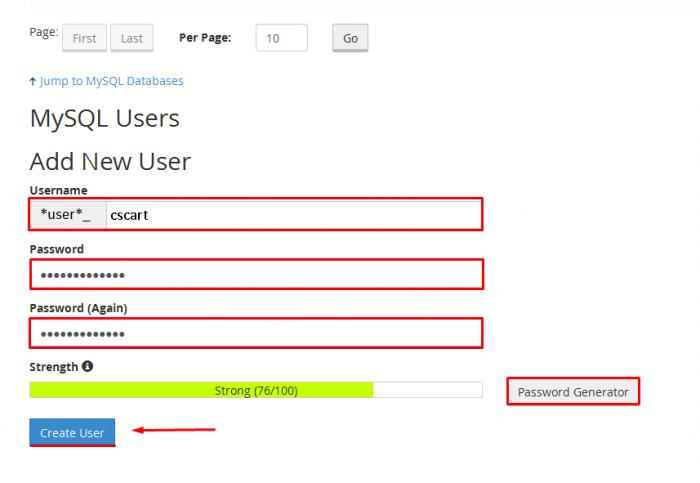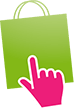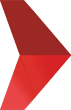Инструкция по установке CScart
В данной статье расскажем как установить популярную CMS CScart. Эта инструкция уже устаревшая, на сегодня установить данную CMS можно намного проще в пару кликов используя возможности установщика скриптов Softaculous на хостинге ГиперХост.
Первым делом нужно создать базу данных и пользователя, при помощи которого мы подключим базу к нашему cscart. Для этого зайдем в панель управления, в раздел «Databases(Базы данных)» - «Mysql databases(Базы данных Mysql)».
Ввводим имя базы, которую мы бы хотели создать в разделе «Creat new database(Создать новую базу данных)» и нажмем кнопку «Creat database(Создать базу данных)».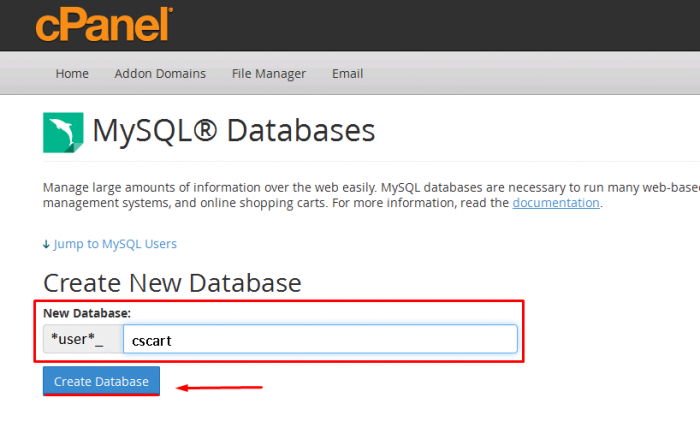
Готово! Осталось создать пользователя, что мы и сделаем. Немного ниже Вы можете найти пункт «Add New User(Добавить нового пользователя)» Вписываем в нужные текстовые поля имя пользователя и пароль. Запоминаем эти данные или записываем, так как они нам понадобятся в дальнейшем.
В пункте «Add User To Database(Добавить пользователя к базе данных)» выбираем созданные нами пользователя и базу, и жмем «Add(Добавить)», тем самым добавляя созданного пользователя к нашей базе. 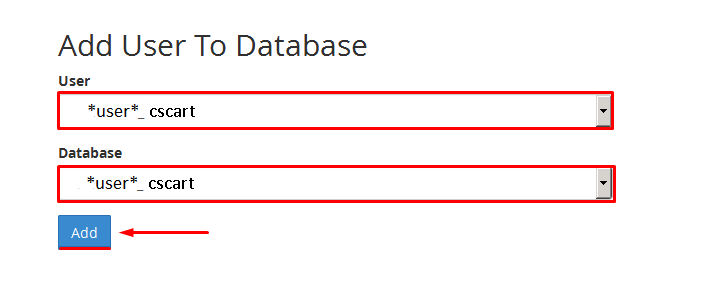 В открывшемся окне нужно назначить права нашему пользователю для данной базы. Выставляем галочки и жмем «Make change(Применить изменения)
В открывшемся окне нужно назначить права нашему пользователю для данной базы. Выставляем галочки и жмем «Make change(Применить изменения) 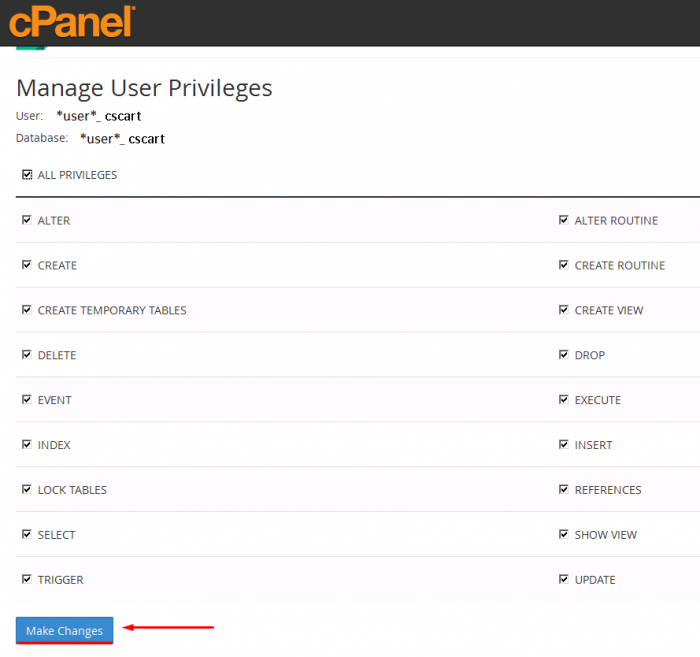
Перейдем к следующему шагу. Нужно выбрать домен для нашего сайта. Если мы устанавливаем его на основное доменное имя, то переходим в /home/*user*/public_html/ , где *user* - это имя Вашего пользователя, при помощи Диспетчера файлов(File manager). 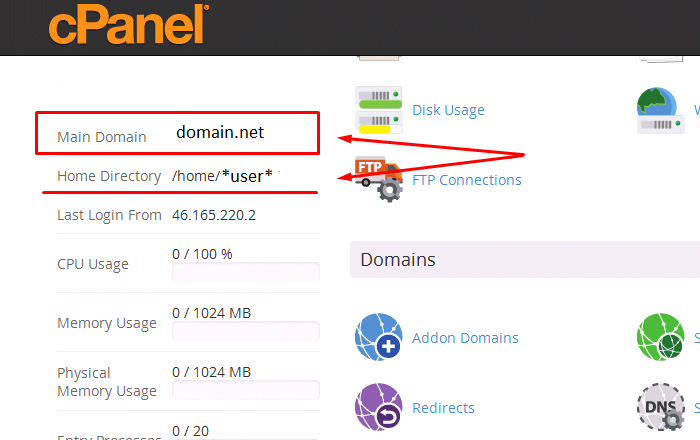
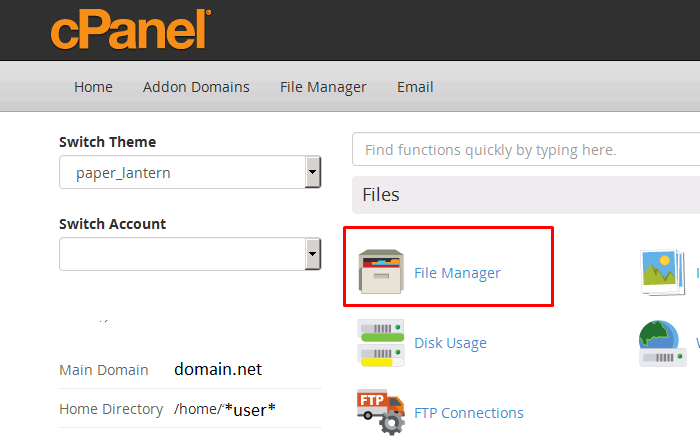 Если же наш сайт будет на другом доменном имени, тогда переходим в раздел «Addon domains(Дополнительные домены)».
Если же наш сайт будет на другом доменном имени, тогда переходим в раздел «Addon domains(Дополнительные домены)». 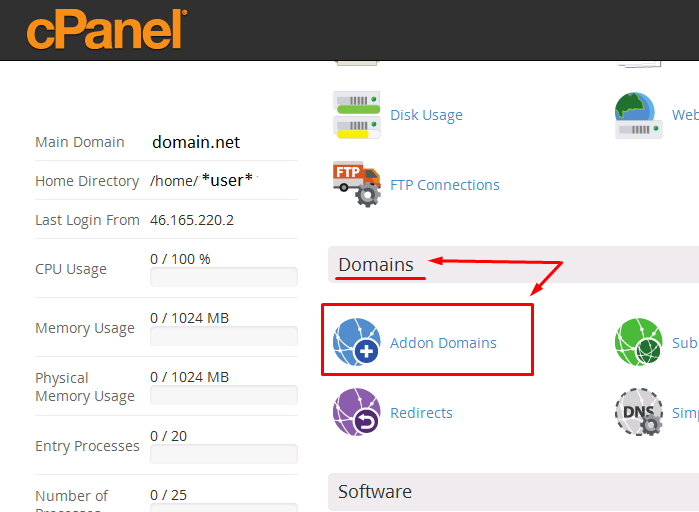 Выбираем домен из списка добавленных или добавляем новое доменное имя. После чего при помощи Диспетчера файлов(File manager), о котором уже упоминалось выше, переходим в корневую директорию выбранного домена.
Выбираем домен из списка добавленных или добавляем новое доменное имя. После чего при помощи Диспетчера файлов(File manager), о котором уже упоминалось выше, переходим в корневую директорию выбранного домена. 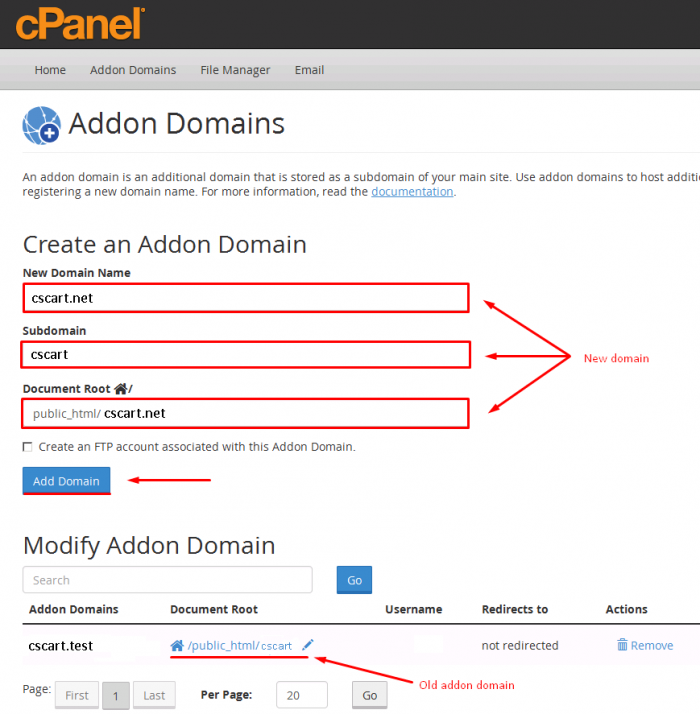 На данном этапе нам нужно скачать дистрибутив cscart с официального сайта http://www.cs-cart.com/ и загрузить архив на сервер, так как показано на следующих скриншотах.
На данном этапе нам нужно скачать дистрибутив cscart с официального сайта http://www.cs-cart.com/ и загрузить архив на сервер, так как показано на следующих скриншотах. 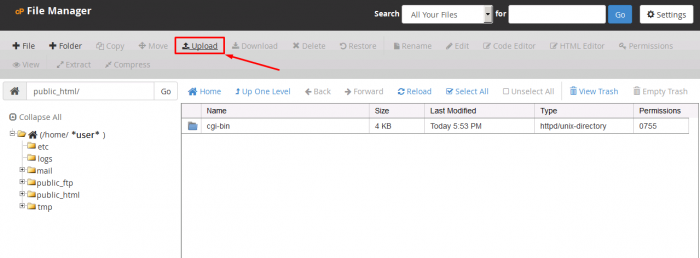
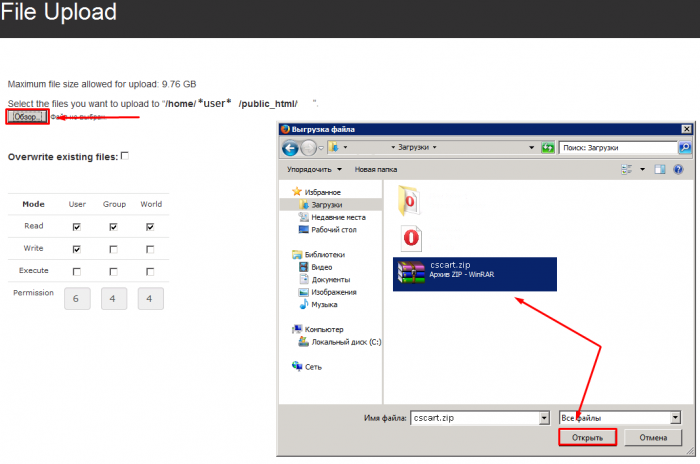 Процесс загрузки можно просматривать в правом нижнем углу.
Процесс загрузки можно просматривать в правом нижнем углу.  По завершению нам нужно разархивировать наш дистрибутив, что мы и сделаем.
По завершению нам нужно разархивировать наш дистрибутив, что мы и сделаем. 
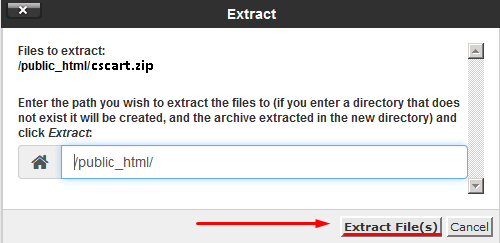 Должен получиться примерно такой список файлов:
Должен получиться примерно такой список файлов: 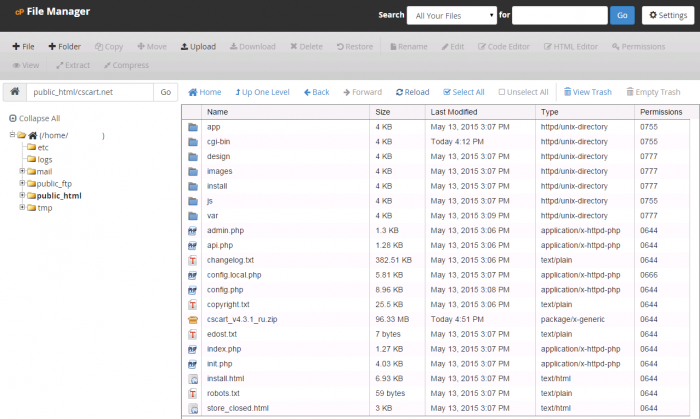 Переходим в браузере по адресу Вашего сайта и проходим совершенно не долгую процедуру установки.
Переходим в браузере по адресу Вашего сайта и проходим совершенно не долгую процедуру установки.  Принимаем лицензионное соглашение.
Принимаем лицензионное соглашение. 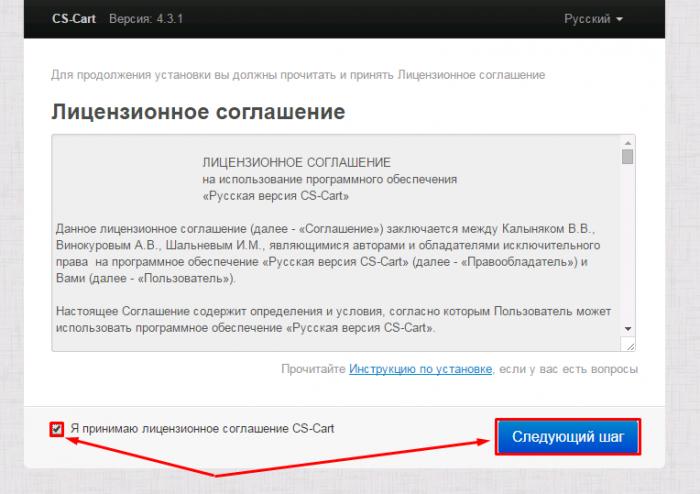 Подключаем базу данных и создаем администратора магазина.
Подключаем базу данных и создаем администратора магазина. 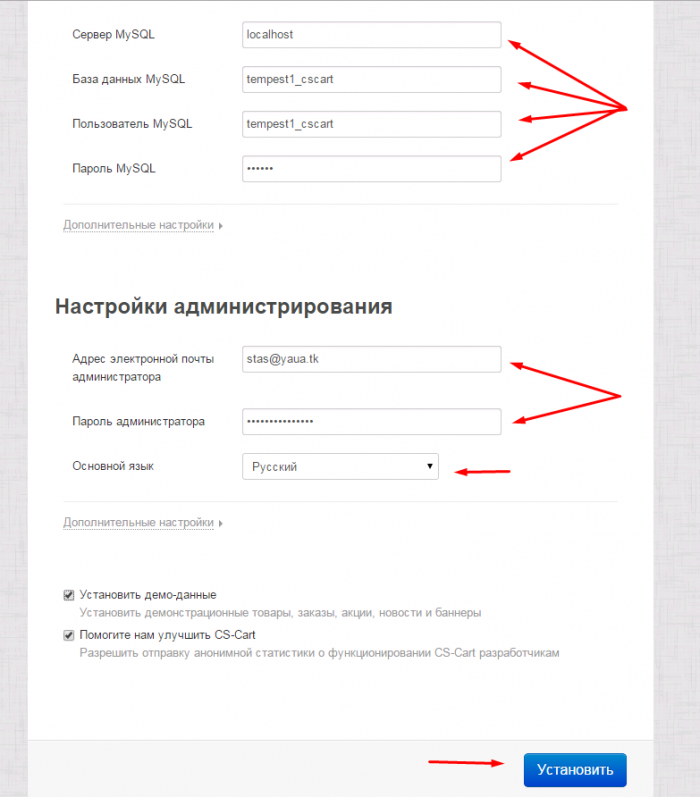 Ждем обработки данных.
Ждем обработки данных. 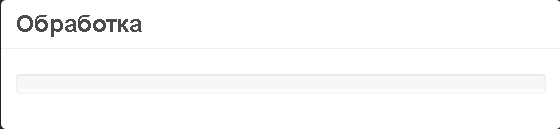 Выбираем тип лицензии, который нам подходит.
Выбираем тип лицензии, который нам подходит. 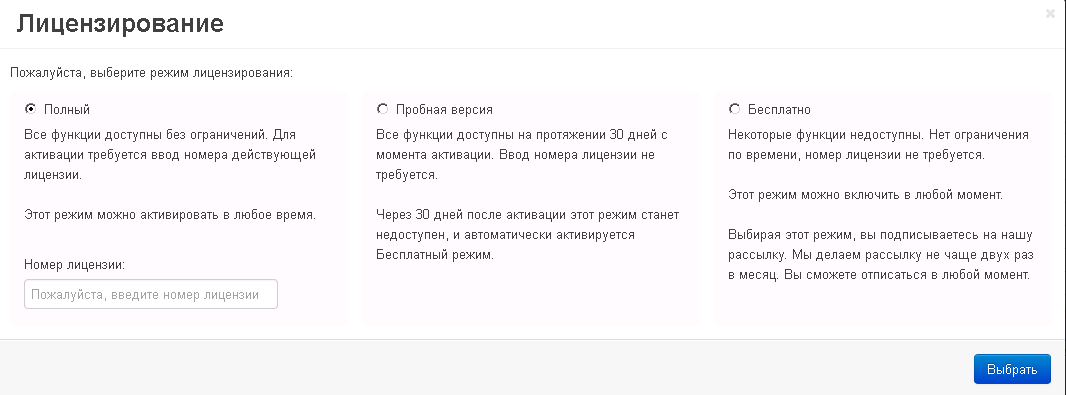 И вуаля, установка завершена! Можно запустить мастер настройки и настроить изначальные данные нашего магазина.
И вуаля, установка завершена! Можно запустить мастер настройки и настроить изначальные данные нашего магазина.  Итак, настраиваем безопасность cscart.
Итак, настраиваем безопасность cscart. 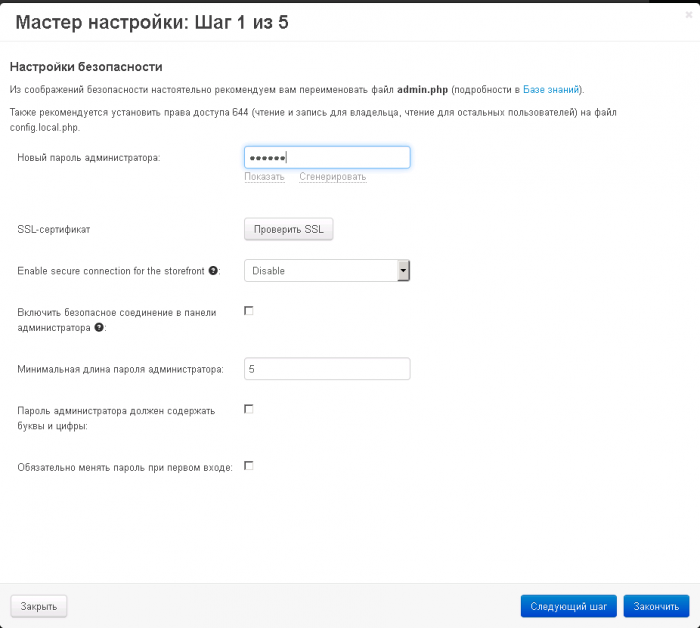 Теперь внешний вид.
Теперь внешний вид. 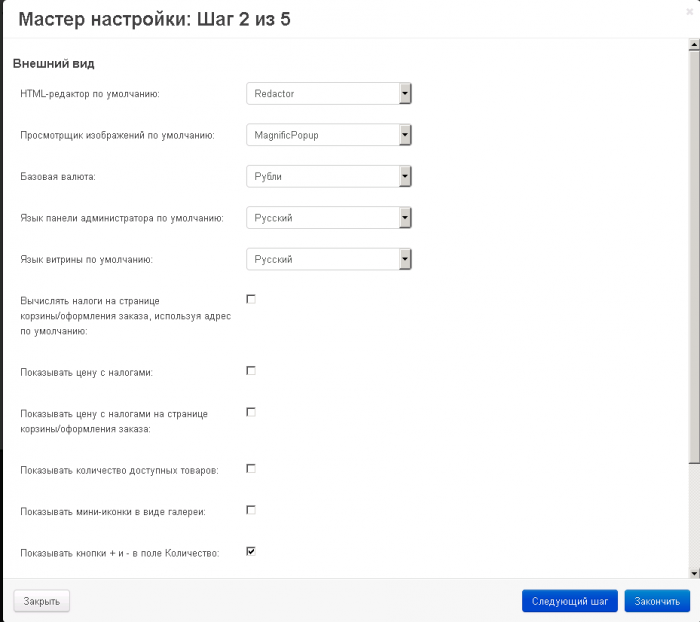 Информацию о компании.
Информацию о компании. 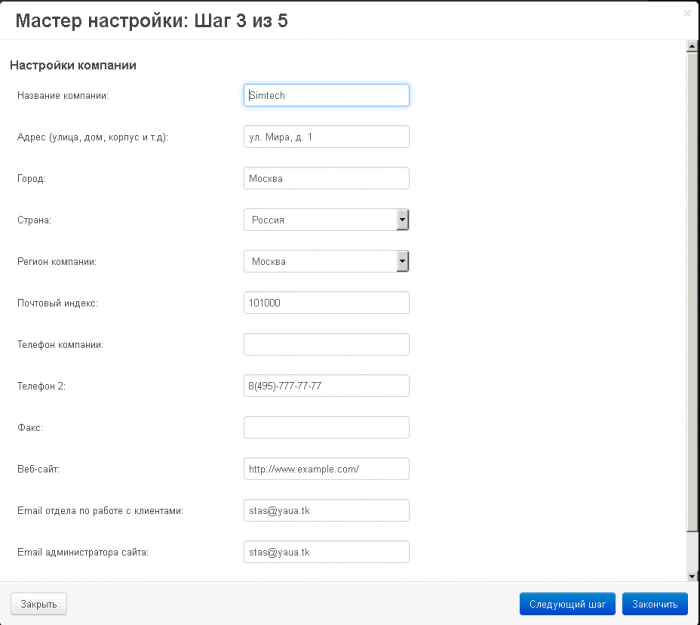 Настройки новых пользователей.
Настройки новых пользователей. 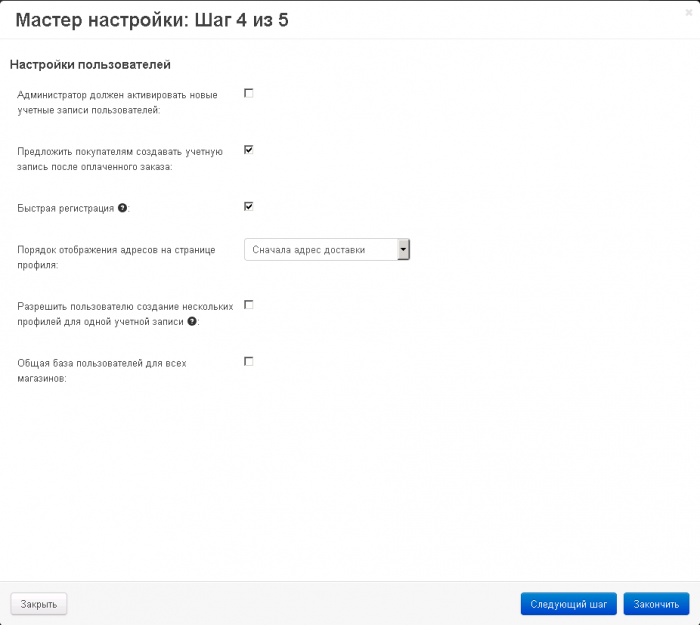 Ну и напоследок выбираем нужные нам модули.
Ну и напоследок выбираем нужные нам модули. 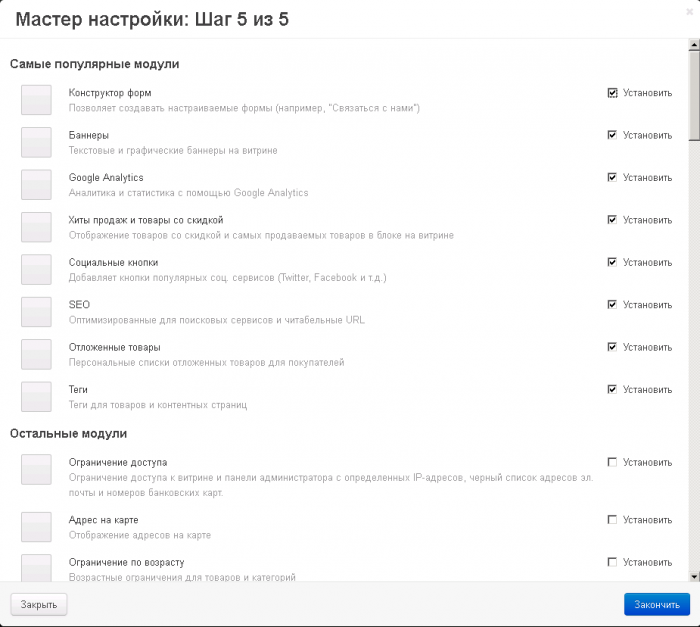 Можем перейти в панель управления и начать наполнять наш магазин.
Можем перейти в панель управления и начать наполнять наш магазин. 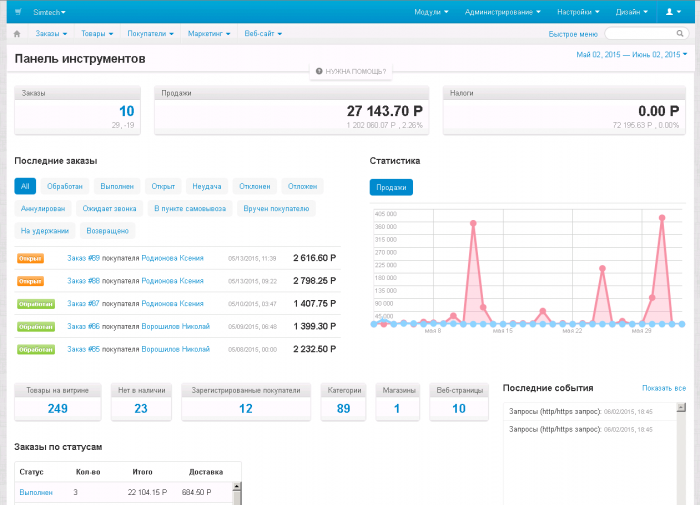 Вот так выглядит сам сайт в изначальном виде.
Вот так выглядит сам сайт в изначальном виде. 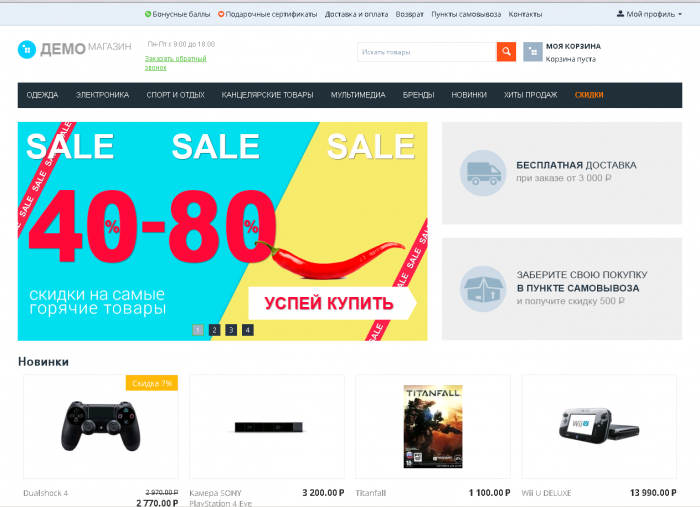
Вам нужен хостинг для сайта на CScart? Мы сможем подобрать для Вас наиболее подходящий тариф.
Приятной работы!